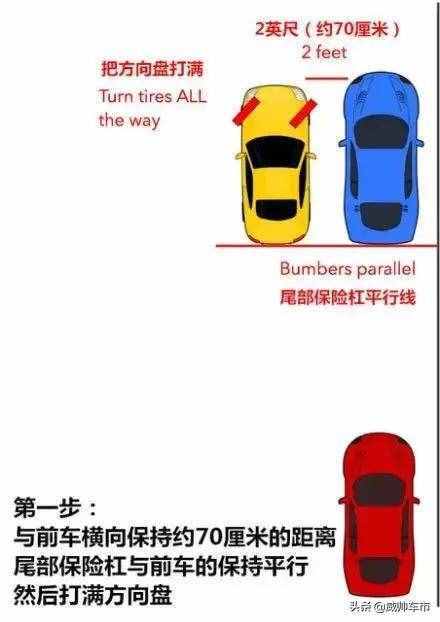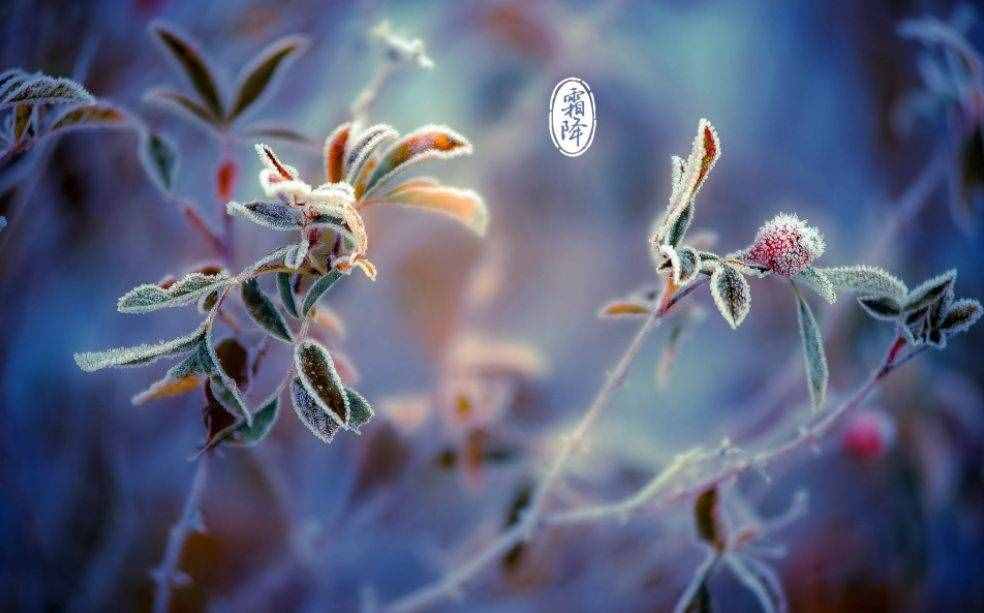开机启动项怎么设置(开机运行启动项怎么设置)
开机启动项怎么设置(开机运行启动项怎么设置)
现在电脑越来越普及,成为工作和生活必不可少的工具。特别是社交软件等,几乎代替了书信和手机的通话、短信功能。作为每天都必须使用的软件,每天启动电脑后就要打开再登陆,如果能够开机自动启动那不就方便许多了,省了麻烦又节约时间。但是有时候自动设置的自启又不符合你的习惯,就多了困扰。因此今天就来为大家介绍下如何设置和禁止开机运行启动程序。
设置开机运行启动程序
1、在 电脑桌 面上找到需要建立开机启动项的图标,若找不到需到相应的存放位置将其添加快捷方式放到桌面上,方便设置。
2、在桌面上找到“我的电脑”,双击鼠标左键打开,打开资源管理器。
3、按照“C:Documents andSettingsAdministrator「开始」菜单程序启动” 路径通过鼠标点击层层进入到启动文件夹,其中“Administrator”是账户名,具体情况依你的电脑账户名为准。
4、回到电脑桌面上,找到需建立开机启动项的图标,然后将其拖动到“启动”文件夹下,就完成了开机运行启动项的设置了。
5、然后按同样的方法将其他需要建立开机启动项设置的程序拖入启动文件夹即可。
6、重启电脑,所有已设置后的程序就会自动启动。
禁止开机运行启动项
1、在电脑桌面左下角单击“开始”,选择“运行”。
2、在“运行”里输入msconfig即可以进入开启选项管理了。
3、在启动选项卡中科院看到很多项目前的方框内都有绿色小勾,这证明这些程序都会在开机启动时自动运行。若要取消,就在在启动项目中取消要禁止开机启动项的程序,或者单击右下角的“全部禁用”选项,就可禁止开机运行启动项了。